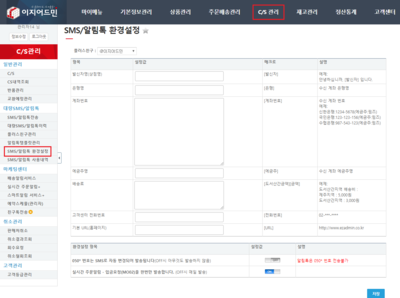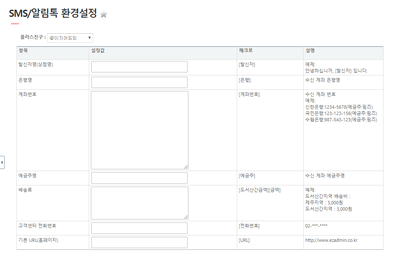"SMS알림톡+환경설정"의 두 판 사이의 차이
둘러보기로 이동
검색으로 이동
| 62번째 줄: | 62번째 줄: | ||
|- | |- | ||
|} | |} | ||
| − | |||
| − | |||
| − | |||
| − | |||
| − | |||
| − | |||
| − | |||
| − | |||
| − | |||
| − | |||
| − | |||
| − | |||
| − | |||
| − | |||
| − | |||
| − | |||
| − | |||
| − | |||
| − | |||
| − | |||
| − | |||
| − | |||
| − | |||
| − | |||
| − | |||
| − | |||
| − | |||
| − | |||
| − | |||
| − | |||
| − | |||
---- | ---- | ||
| − | |||
| − | |||
| − | |||
| − | |||
| − | |||
| − | |||
| − | |||
| − | |||
| − | |||
| − | |||
| − | |||
| − | |||
| − | |||
| − | |||
<br> | <br> | ||
<br> | <br> | ||
==<big>'''step 2. 환경설정 항목 설정하기'''</big>== | ==<big>'''step 2. 환경설정 항목 설정하기'''</big>== | ||
| − | |||
| − | |||
| − | |||
| − | |||
| − | |||
| − | |||
| − | |||
| − | |||
| − | |||
| − | |||
| − | |||
| − | |||
| − | |||
{|width="1200px" | {|width="1200px" | ||
|- | |- | ||
| valign=top| | | valign=top| | ||
| + | [[File:알림톡 환경설정2.png|thumb|400px|(확대하려면 클릭)]] | ||
| − | + | 2. 설정값 부분에 해당 매크로에 들어갈 데이터를 설정합니다. | |
| − | * | + | * |
| − | |||
| − | |||
|} | |} | ||
| − | |||
| − | |||
| − | |||
{| class="wikitable" | {| class="wikitable" | ||
|- | |- | ||
! 항목 !! 설명 | ! 항목 !! 설명 | ||
|- | |- | ||
| − | | | + | |발신자명(상점명)|| [발신자] 란에 들어갈 발신자 이름 또는 상점이름을 입력합니다. |
| − | | | + | |- |
| − | || | + | |은행명|| 수신 계좌 은행명을 입력합니다. |
| − | |||
| − | |||
| − | |||
|- | |- | ||
| − | + | |계좌번호|| 수신 계좌 번호를 입력합니다. <br> | |
| + | 수신 계좌가 여러 개일 경우 각각의 계좌번호를 입력합니다. | ||
|- | |- | ||
| − | | | + | |예금주명|| 수신 계좌 예금주명을 입력합니다. |
| − | |||
|- | |- | ||
| − | | | + | |배송료|| [도서산간금액], [금액] 매크로 란에 들어갈 금액을 입력합니다. <br> |
| − | + | 도서산간 지역, 제주지역 등 추가 배송료 데이터를 입력합니다. | |
|- | |- | ||
| − | | | + | |고객센터 전화번호|| 고객상담이 가능한 번호를 입력합니다. |
| − | |||
|- | |- | ||
| − | | | + | |기본 URL(홈페이지)|| 운영중인 홈페이지 주소를 입력합니다. <br> |
| + | |- | ||
|} | |} | ||
| − | |||
| − | |||
| − | + | 참고 : [[CS창에서 조회안되는 오래되거나 삭제된 주문은 어떻게 복구하나요?]] | |
| − | |||
| − | |||
| − | |||
| − | |||
| − | |||
| − | [[ | ||
| − | |||
| − | |||
| − | |||
| − | |||
| + | <br> | ||
<br> | <br> | ||
<br> | <br> | ||
2018년 5월 28일 (월) 04:39 판
개요
SMS알림톡 환경설정은 알림톡 사용을 위한 환경설정 메뉴입니다.
|
step 1. 메크로 설정
이지어드민 > CS관리 > SMS/알림톡 환경설정 1. SMS/알림톡 환경설정 화면으로 들어옵니다. |
|
2. 설정값 부분에 해당 매크로에 들어갈 데이터를 설정합니다. |
| 항목 | 설명 |
|---|---|
| 발신자명(상점명) | [발신자] 란에 들어갈 발신자 이름 또는 상점이름을 입력합니다. |
| 은행명 | 수신 계좌 은행명을 입력합니다. |
| 계좌번호 | 수신 계좌 번호를 입력합니다. 수신 계좌가 여러 개일 경우 각각의 계좌번호를 입력합니다. |
| 예금주명 | 수신 계좌 예금주명을 입력합니다. |
| 배송료 | [도서산간금액], [금액] 매크로 란에 들어갈 금액을 입력합니다. 도서산간 지역, 제주지역 등 추가 배송료 데이터를 입력합니다. |
| 고객센터 전화번호 | 고객상담이 가능한 번호를 입력합니다. |
| 기본 URL(홈페이지) | 운영중인 홈페이지 주소를 입력합니다. |
step 2. 환경설정 항목 설정하기
|
2. 설정값 부분에 해당 매크로에 들어갈 데이터를 설정합니다. |
| 항목 | 설명 |
|---|---|
| 발신자명(상점명) | [발신자] 란에 들어갈 발신자 이름 또는 상점이름을 입력합니다. |
| 은행명 | 수신 계좌 은행명을 입력합니다. |
| 계좌번호 | 수신 계좌 번호를 입력합니다. 수신 계좌가 여러 개일 경우 각각의 계좌번호를 입력합니다. |
| 예금주명 | 수신 계좌 예금주명을 입력합니다. |
| 배송료 | [도서산간금액], [금액] 매크로 란에 들어갈 금액을 입력합니다. 도서산간 지역, 제주지역 등 추가 배송료 데이터를 입력합니다. |
| 고객센터 전화번호 | 고객상담이 가능한 번호를 입력합니다. |
| 기본 URL(홈페이지) | 운영중인 홈페이지 주소를 입력합니다. |
참고 : CS창에서 조회안되는 오래되거나 삭제된 주문은 어떻게 복구하나요?
관련 FAQ
주문일괄처리
오래된 주문정보를 검색시 기간을 나눠서 검색하는 이유가 궁금해요
상세정보인 배송개수/주문개수/상품개수/주문수량/상품수량에 표기된 수가 궁금해요
업그레이드 정보
1. 확장주문검색2 검색조건 추가 : 반품(취소), 교환 사유에 따라 주문검색이 가능합니다(2017.01.26)
2. 확장주문검색2 C/S타입에 따른 주문 상세검색 추가 : C/S타입을 상세선택 후 주문을 검색할 수 있습니다(2017.07.07)